Win XP の起動は早くなる?
|
発売からすでに8年を経過して涸れかけた感のあるWindows XPですが、それだけに安定しています。 修正プログラムもSP3が最後との報もありますが2014年4月まで延長サポートはあります。 今回、起動がだんだん遅くなってきたXPを整理してより早く起動する方法がありましたのでここで紹介したいと思います。 |
|
勿論、市販でこの手のソフトが沢山出ているのは充分承知の上なんです。 OSの発売元のMicrosoftが発表したものがあるなんてまったく知りませんでした。 最終バージョンを発表後わずか2日後に開発中止にして配布を停止してました。 なんか致命的なバグがあったとか?・・・でもちゃんとSP2で改善したと MSのHPに書いてありました。 |
|
そんなわけで紹介するソフトは現在MSのサイトからはDL出来ません。 そして対象となるOSはXP+SP2以降のみです。 実行するときはシステムのバックアップをして自己責任でお願い致します。 私のXPは約30秒も早く起動するようになりました。 |
★ BootVis の概要とダウンロード
|
BootVisはWindows XP専用のMicrosoft純正デフラグツールなんですが、 Windows付属のデフラグとは異なり、PCの起動高速化に特化したツールです。 ただし、入手できるのは英語版用だけです。日本語版用はありません。 XPではいろいろとソフトを追加してスタートアップに登録されたものが増えると起動時に これらを読み込んでいくため最初にディスクトップが表示されてから実際の作業開始まで かなり待たされるようになって行くようです。 バージョン1.3.3.6とバージョン1.3.3.7があるそうですが、バグがあったのは前者です。 ですが前述のようにSP2をインストールしてあれば大丈夫です。 心配な方はバージョン1.3.3.7を使用した方がいいでしょう。私は知らずに1.3.3.6を使用してしまいました。 1.3.3.6は実行ファイル形式、1.3.3.7はmsi形式のインストラーです。 バージョン1.3.3.6のDL先は こちらです。 またバージョン1.3.3.7のDL先は こちらです。 BootVisの実行後にまたソフトを入れたりしているとシステムが変化して起動が遅くなっていくので、その時は再度BootVisを 実行するのがよいと言われています。 |
★ BootVis 1.3.3.6 の使い方
| まず、BootVisを適当な場所にダウンロード/保存します。 1.3.3.6は自己解凍形式のEXEファイル、ダブルクリックすると解凍先を尋ねられるので、解凍先に任意の場所を指定し、「Unzip」をクリック。 (デフォルトはC:Documents and Settings****Local SettingsTemp) すると、BootVis本体が解凍される。 |
|
バージョン1.3.3.7のインストールはbootvis.msiを開くとMicrosoft Windows Installerが起動します。 画面の指示にしたがってインストールすればデフォルトで C:\Program Files\Microsoft Bootvis\ にセットされます。 またスタートメニューにBootVisが登録されます。 |
| 1. BootVis.exeをダブルクリックして起動。 |
| 2. ツールバーの「Trace」をクリックし、「Next Boot + Driver Delays」をクリックします。 |
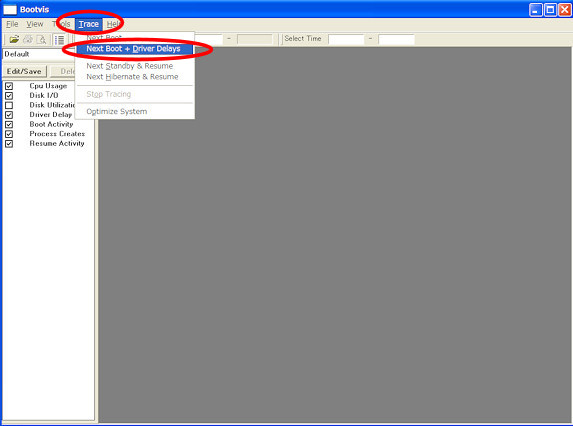 |
| 3. ウィンドウが出てくるので、そのままOKボタンです。 |
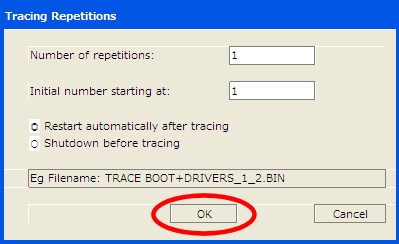 |
| 4. すると[System Reboot]の画面になり10からカウントダウンされ、カウントが0になると自動的にPCは再起動されます。 10秒待てない場合は「Reboot Now」ですぐに再起動されます。 |
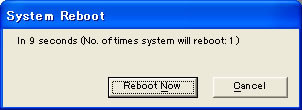 |
|
5. PCが再起動されたあと、デスクトップに白いバーが出てきますが、気にすることなくそのまましばらく待ちます。
この間、BootVisが、PC起動時に読み込まれるプロセスをトレースしています。 |
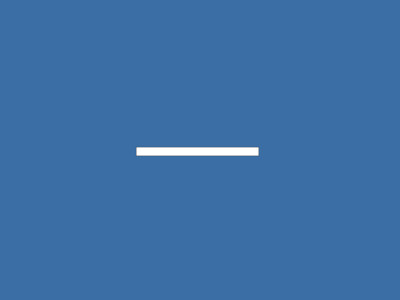 ※ この間の時間はPCの状態にもよりますが結構かかることがあります。 |
| 6. デスクトップが出現してから約1分後、自動的にBootVisが起動されます。 画面には、PC起動時に読み込まれたプロセスや、HDDのアクセス状況が経過時間ごとに表示されます。 |
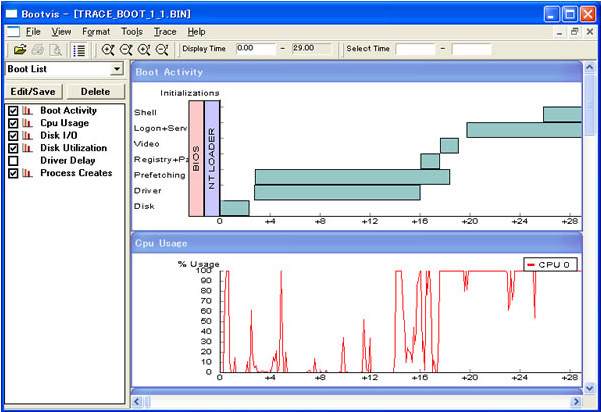 |
| ※ 画面が完全に表示されるまで何もしないでた待っていて下さい! |
| 7. 次に「Trace」から「Optimize System」をクリックします。 |
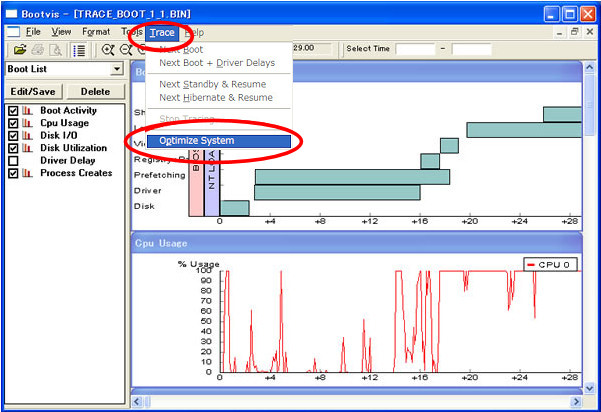 |
| 8. 前回の再起動前と同様、カウントダウンのウィンドウが出るので、そのままOKボタンをクリックします。 |
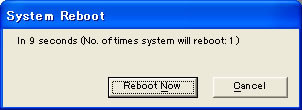 |
| 9. OKボタンをクリックした後、再びPCが再起動されます。 デスクトップ出現後、しばらく待つとウィンドウが表示され、先ほどトレースした内容をもとに自動的にデフラグが始まります。 |
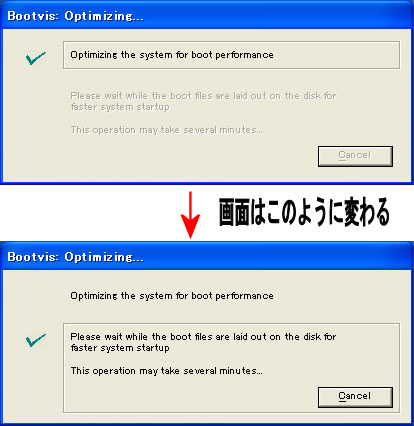 |
|
※ この間の時間はPCの状態にもよりますが結構かかります。 あせらないで何もしないでただひたすら待っていて下さい! 10. デフラグが完了すると、このウィンドウは自動的に消えます。 これで、BootVisは終了です。再起動して効果を確認して下さい。 |
|
このBootVisは、もともとMicosoft社のハードウェア開発者向けサイトで公表されたもので一般の人向けでありません。 そのせいか起動高速化をうたう市販のデフラグツールより確かに起動は早くなった。 |
BACK